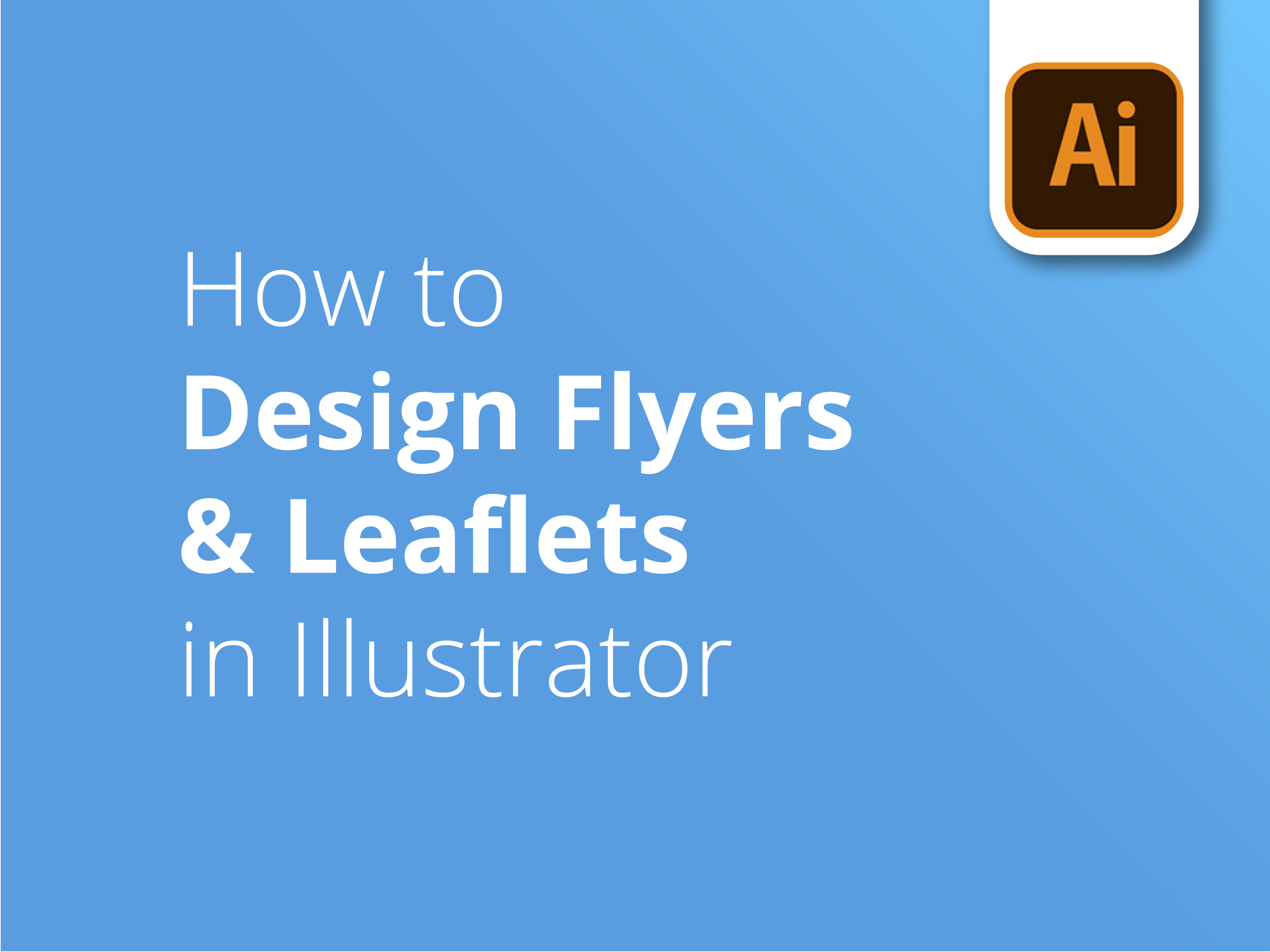Флаери и Листовки са евтин и ефективен начин за популяризиране на бизнес, кауза или събитие. Това е прост начин да добавите текст и изображения към хартия и да пренесете посланието си директно до най-скъпите си клиенти.
Съвети за индустрията
Флаерите и листовките не са толкова лесни, колкото изглеждат, въпреки тяхната популярност.
Като слушате и се учите от съветите в този видеоклип, ще можете да създадете ясен, увлекателен и професионално проектиран маркетингов материал в Adobe Illustrator, който ще ви помогне да постигнете целите си.
Проектиране с Adobe Illustrator
Част 2 от нашата кратка поредица от уроци разглежда много от основите на дизайна, характерни за Adobe Illustrator, при създаването на професионално отпечатана листовка или флаер.
Дизайнерът Мат Брути ще ви запознае с:
- Създаване на шаблон за дизайн, готов за печат
- Влагане на всички елементи
- Преки пътища в Illustrator
- Създаване на прозрачни изображения
- Избиране и добавяне на цветове, подходящи за печат
- Използване на функцията за маска
- Избор на подходящ шрифт
- Как да използваме пространството ефективно
- Професионални довършителни работи
По-скоро сте почитатели на Photoshop?
Почитателите на Photoshop може да пожелаят да преминат направо към третата част, в която се занимаваме с Как да проектирате флаери и листовки във Photoshop.
Ако търсите по-обширно ръководство за това как да проектирате флаери или листовки в Adobe, можете да се запознаете с първата част от нашата поредица. Как да проектирате флаери и листовки е идеалното място за начало.
Разгледайте нашите ръководства за поддръжка за допълнителна помощ - https://www.solopress.com/support-guides/
Абонирайте се за нашия канал в YouTube и разгледайте предишните ни видео уроци, за да се запознаете с тях и да си помогнете в дизайнерските си начинания.
Видео транскрипция
Този видеоклип е част от поредица от три части, в която ви показвам принципите и техниките, които използвам, за да направя визуално привлекателна и ефективна листовка, която е готова и за печат. Това видео ви показва как да създадете дизайн на листовка в Illustrator.
Ако искате да преминете към начина на проектиране на листовката във Photoshop или просто към общ преглед на настройките за печат или най-добрите практики за проектиране, моля, използвайте наличните връзки тук или посочените по-долу.
За да създадете файла в Illustrator, отидете на File, New. Искам страница А5 и нямам предварителна настройка, така че просто ще попълня размерите тук. Широчината е 148 мм, а височината - 210 и имаме портретна ориентация.
Искаме само една дъска, тъй като правя едностранна листовка и съм задал автоматично преливане до три милиметра. И ще се уверите, че използвате CMYK за цветовия си режим и 300 PPI и създавате. И така, там е показана в червено линията на отстъпите. Нашият дизайн трябва да се пренесе дотам, така че при отрязването му да не се получи бял ръб.
Следващият етап е да добавите всички елементи на дизайна. Просто ще намаля малко мащаба и ще добавя всеки елемент за тази листовка върху това табло, за да видим с какво работим.
Ще отида да подам документи, място. Ще отида в папката с моите изображения и ще започна да ги поставям. Можете да поставяте многократно, като задържите командата и изберете всички изображения, които искате.
Засега ще ги сложа, така че място. И той иска да щракнете върху всичко, което поставяте. Добре? И така, имаме котка и между другото, затова толкова много обичам Illustrator. Той е много по-бърз и можете да видите къде са елементите ви, които трябва да отидат на страницата, наведнъж. И това просто ти помага да визуализираш нещата много по-бързо.
Сега ще продължа да събирам всичко останало тук. И ще се върна, след като го направя. Всъщност искам само да ви покажа това. Логото за тази работа е EPS файл. Ако трябва да поставя EPS файл, той се въвежда по начин, който не е много подходящ за редактиране. Така че най-добрият начин да вкарате EPS файл е, ако отидете на "Отвори", намерите файла и всъщност копирате и поставите оттук.
Така че копирах това, затворих го и го поставих. Това е най-добрият начин да въведете EPS. Направих това и за тези две неща.
След това искам да добавя текст към тази листовка. И така, копирах текста, който искам, от друг документ и просто ще щракна, ще избера моя текст и ще изтегля полето и ще го поставя. И ако просто увелича малко, командата плюс, можете да видите, че тук имам малко заглавие.
Там също има оферта, която се предлага в малък формат. Така че скоро ще организираме и това. Следващото нещо, което искам да реша, е какви цветове искам да използвам. Така че ще използвам розовото и синьото от логото. И всъщност ще ги добавя към модела си тук.
Ако използвам инструмента за директна селекция и избера различните части на логото, мога буквално да плъзгам цветовете надолу в мострите тук. А за този текст ще трябва просто да избера част от розовия текст, за да повиша цвета.
И аз също ще го сваля. И мисля, че ще добавя трети цвят и ще избера, тъй като изображението на котката е доминиращо и ще бъде доминиращо изображение в листовката, просто ще избера нещо като сиво-синьо от очите ѝ, които се съчетават добре с цветовете в логото.
Просто ще увелича малко мащаба. Да, мисля, че този изглежда добре. Може би малко по-силно. Този е добър. И аз ще го добавя. И така, вече имам всички съставки за моята листовка. Просто ще създам ръководство.
Затова искам да създам рамка, в която не искам текстът да се пренася. Така че просто ще увелича изображението и ще се уверя, че съм избрал интелигентния водач, и ще нарисувам правоъгълник със същия размер като платното и интелигентния водач.
Просто помогнете на правоъгълника да достигне до ръбовете на платното. И ако вляза в трансформиране, това, което можете да направите, е да центрирам разстояние около всеки ръб. Така че това е размерът на моя правоъгълник в момента. И искам да махна 20 милиметра, така че можете буквално да напишете минус 20 и той ще го промени. И искате да сте сигурни, че променяте размера му от центъра на формата.
Просто се уверете, че сте започнали в центъра, и ще направя същото за височината минус 20. Това ще бъде формата, в която искам да поставя текста на моя дизайн. И така, за да превърна това в водач, ще щракна с десния бутон на мишката или с контролния бутон, ще щракна, ще сляза надолу и ще избера да направя водачи.
След това просто ще започна да поставям елементите в листовката. И така, ще взема котката, защото тя ще бъде основното изображение. Между другото, създадох този прозрачен фон за котката с помощта на маски на слоевете във Photoshop. Имаме и урок за това, към който ще дам връзка тук и по-долу.
Така че, аз просто ще хвана това с курсора си, ще хвана ъгъла тук и ще натисна и Shift. И така, то се мащабира пропорционално. Просто ще го публикувам там. И в момента просто ще го направя доста грубо.
Ще използвам тези две изображения, които са разположени покрай котката, и това, в което ще се съсредоточа върху този мъж и кучето. Тъй като искам котката да бъде основният фокус на този дизайн, трябва да отместя тези две изображения малко назад.
Този път ще направя с прозрачност. И така, просто ще заредя прозрачността на тази. Вероятно дотам. Отново, ако се наложи, ще се погрижа за това по-късно. В момента просто се опитвам да преценя какво ще се получи.
Добре, и очевидно искам да се отърва от тези груби линии. Така че искам да ги размия. А най-добрият начин да направите това в Illustrator е като използвате функцията за маскиране в този прозорец за прозрачност. Така че, ако нарисувам, ще нарисувам форма отгоре, която да съответства на нея. И отново, моите интелигентни водачи просто я прихващат към ръба на това изображение.
Сега, ако го променя на градиент, обикновен градиент, просто ще ви покажа какво се случва. И така, ще селектирам, като използвам инструмента за селектиране, ще щракна настрани от тези обекти и след това ще плъзна курсора и ще селектирам изображението отзад и това изображение отпред.
И ако щракна върху "Направи маска", ще видите, че част от този ръб е избледняла. Все още виждам малко от този ръб в горната част и това, което можете да направите, така че, когато избера това сега, ще ми покаже миниатюрата с маската и миниатюрата на оригиналното изображение. Сега, ако щракнете между двете, това ще означава, че можете да редактирате всяка от тях последователно.
За тази маска всъщност искам да опитам да използвам този нов инструмент за градиент в Illustrator - градиент със свободна форма. Ако щракна върху него, ще мога да редактирам тази маска и можете да видите, че тя се е превърнала в маска по подразбиране и работи подобно на маската във Photoshop, където всичко, което е бяло, ще се появи в маската.
И така, ако променя това на бяло и го поставя върху това, човекът и кучето, които искам да видя, и ако променя това на черно, така че буквално щраквам върху тези точки на градиента. И ще се появи цветът и ще го променя на черен и същото с тези. Това и без това е доста тъмен цвят, но аз искам да е определено черен.
И тук също имаме този въпрос. Ще я променя на черна. Това не е толкова важно за тази страна на нещата, защото тя е извън платното, но мисля, че вероятно няма да навреди да добавя още една точка тук, просто в случай, че имам малко от това изображение, което се прокрадва.
Вероятно обаче искам да се отърва от тази част на изображението. Ако погледнете курсора ми сега, имам малко, автоматично имам плюсче върху него. Ако щракна, ще се създаде още една точка и ще я плъзна малко навътре. Можете да видите какво прави това с изображението. И може би просто ще избутам това бяло нагоре. Така че определено, виждате, че това подсилва човека и кучето. Просто ще щракна върху инструмента за селекция и ще премахна селекцията.
Мисля, че това изглежда доста добре. Мисля, че всъщност вероятно ще го увеличим малко и с него. А, сега това, което направих там, все още имам избрана маска. Това е често срещана грешка. И аз я правя през цялото време, така че трябва да се уверите, че сте кликнали обратно върху изображението и това ще ми позволи да променя мащаба, а това променя мащаба.
Виждате, че е свързана; тя променя мащаба и маската като едно цяло. Добре, така че да, мисля, че тази глава ще завърши там. Тя е малко, малко по-малка. По-късно ще си поиграя с това. А за това изображение искам то да се появи в кръгла форма.
Начинът за това е да отидете в нашия инструмент за форми. Ако задържа курсора, ще изведем това падащо меню и ще отида на инструмента елипса и ще плъзна кръг тук.
Щракнете и задръжте, за да се получи желаната форма или елипса, докато не натиснете Shift. След това ще направи идеален кръг. И аз съм само в момента, в който нямаме никакъв пълнеж на това. Така че просто ще направя това запълване, за да можете да видите плътна окръжност. А сега искам да маскирам това изображение.
И така, имам, така че това е обратното на Photoshop, ако правите маска за изрязване. Имате форма над изображението и това, което ще направя, е да натисна Shift. Ще избера и изображението. Избрани са кръгът и изображението, а след това ще отида нагоре към обект. И ако слезете до clipping mask и отидете до make и можете да видите, че прекият път там е команда seven. И това всъщност направи доста добро изрязване на това.
Единственото нещо, което искам да направя, е да преместя целия този кръг назад зад котката. Така че ще го избера, ще отида на обект, ще го подредя и ще отида на център назад. Добре, ще променя малко по-късно позициите на тези елементи, но следващият етап е да започна да въвеждам текста.
С помощта на инструмента за селекция ще хвана това текстово поле и ще го преместя тук. И ще увелича малко текста. Мога да го направя по следния начин. Всъщност това е добре. Има и друг пряк път. Ако трябва да избера целия текст с инструмента за писане и командата-A, можете да използвате бърза връзка, която е Command Shift или запетая, за да го направите по-малък, или точка, за да го увеличите.
Използвам я постоянно, защото е доста бърза. И така, едно заглавие, присъединете се към интелигентен план. Ще го копирам. И след това, като натисна командата, ще променя инструмента си за писане на текст в инструмент за селекция и просто ще щракна върху това поле за писане на текст. И след това отново се връщам към инструмента за писане и мога да щракна и да поставя това копие и ще го увелича.
Отново, все още няма да ставам суетен, твърде суетен. Ще поставям нещата там, където трябва, а после ще ги доуточняваме. Ясно е, че това лого трябва да бъде малко по-малко и ще го сложа точно срещу нашия водач, нашето поле, ще го преместя малко нагоре.
И след това имаме нещо като останалата част от заглавието тук. Разбирате идеята. Ще продължа и ще сложа останалата част от текста и ще се върна след минута. И така, текстът вече е поставен, не съм го проектирал по отношение на шрифта или цветовете, но просто исках да добия представа за размера и йерархията.
И така, имаме заглавие, призив за действие и тази оферта, които са основните неща. А сега просто искам да сложа няколко контейнера за част от тази информация. И така, искам да имам правоъгълник, който да се намира в долната част, за да съдържа целия този текст и за да може лапите да висят над него.
Нека първо направим това. Отиваме на форма, задържаме, за да го прехвърлим на инструмента правоъгълник, и ще го прихванем чак до линията на преливане и ще използвам интелигентните водачи, за да го прихванем от другата страна. И ще я променя на розова. И просто се връщам към инструмента за селекция. Ще избера правоъгълника и това изображение тук и ще ги преместя на гърба.
И така, обект, подредете, център назад, а аз ще вляза и ще донастроя всички тези неща по-късно, където котката си почива, и ще искам още един кръг зад тази оферта тук.
Върнете се към инструмента за форми, елипса, задръжте натиснат Shift и просто издърпайте кръг, който ще бъде приблизително с този размер и форма. И този кръг ще направя в същото синьо като очите на котката, които избрахме по-рано. И просто ще го преместя встрани, ще избера целия текст и ще го преместя отпред. И така, обект, подреждане, преместване отпред, а аз просто ще поставя позицията, в която е кръгът отзад.
Очевидно е, че в момента всичко това е много грубо, но мисля, че тук вече имаме основата на желаното оформление. Просто смятам, че това е окончателното място за почивка. И така, не съм избрал кръга там. Мисля, че накрая това ще се разположи някъде така, че ще навлезе в това пространство. И искам да съм сигурен, че текстът ми няма да излезе извън ръба.
И очевидно трябва да съгласувам всичко това. Ще забележите, че досега бях доста груб с дизайна, но докато стигнете до този етап, когато знаете, че оформлението ще работи, тук имам някои хубави форми. Харесва ми тази линия тук и видът на кривата, преминаваща през тази област, както и пространството за всички съобщения, които могат да се появят и прочетат лесно.
Щом съм на този етап и съм доволен, сега е моментът да се заемем с фините настройки. Няма смисъл да го правя преди това. И така, ще започна с текста на заглавието и ще отворя прозореца за символи тук. Ще съпоставя целия текст с шрифта, който е в логото. Знам, че това е Montserrat, и ще използвам различни ширини.
Съжалявам. Ще използвам различни тегла на Монсерат и цветове, само за да разгранича различните послания и да акцентирам върху определени точки. Така че, ако започна да въвеждам, извинявайте, ако избера текста, всъщност ще избера целия текст, защото знам, че целият ще бъде под някаква форма на Монсерат.
Просто натискам Shift, за да избера всички текстове, които имам. И ако отида тук и започна да пиша Монсерат, ето ви. И в момента ще избера само обикновения. Това просто ще направи живота ми малко по-бърз по-късно. А след това за заглавието можем да влезем и да започнем да променяме тежестите. Така че вероятно ще избера удебелен или дори по-удебелен, може би черен цвят за заглавието. Между другото, черното е теглото на шрифта, а самият цвят искам да бъде тъмносин, който избрахме по-рано.
Избрал съм го. Просто ще натисна този образец и ще го променя на тъмносиньо и ще продължа. И просто ще си проправя път през текста, променяйки го на различни тегла и цветове, и ще се върна след малко.
Прегледах и просто промених тежестта на шрифтовете и цветовете, за да изглеждат възможно най-интересни и да разчупят максимално окото, а също и да насочат зрителя към посланията, които искате най-много.
И така, заглавието искаме да бъде първо и след това, предполагам, имаме офертата, която идва с тази листовка, и имаме призив за действие тук. Аз просто скривам тези ръководства, за да можем да имаме, просто застанете назад и погледнете добре това. Можете да скриете водачите, като натиснете командата и двоеточието. Ето ви. И вече сме доста близо.
Мисля, че сега просто навлизаме в по-дребните детайли. Така че ще сложа водачите обратно, докато приключим, и искам да увелича изображението. И така, командата плюс, за да увеличите мащаба, и използвайте клавиша за интервал, за да използвате този ръчен инструмент и да се движите.
Искам само да се уверя, че тези три части от текста са подравнени вляво спрямо нашето поле. Така че, натискайки Shift, ще избера и трите текста, ще отида на подравняване и ще ги подравня наляво. Сега получавате няколко опции тук. Или ще ги подравните към таблото, което ще доведе текста чак до тук.
Искам да ги подравня към селекция. Щракнете върху този тук и го подравнете наляво, за да стигнете до добро място, нали? И така, нека просто погледнем. Мисля, че позиционирането на този елемент може да се нуждае от лека промяна. Понякога за текст в кръг е по-добре да го направите на око.
Просто ще изключа интелигентните си охранители, за да не се задържат на определени позиции. Получавам пълна свобода. Просто ще щракна да изключа това, за да видя сега, мисля, че изглежда доста централно. Да, понякога, ако разчитате идеално на това, ще изглежда странно, просто защото се получават такива различни пространства наоколо. Така че понякога е най-добре да действате само на око. И мисля, че просто искам това да изпъкне малко повече, дори повече, офертата.
Това, което ще направя, е просто да добавя капка сянка към него, за да се открои малко повече. Отивам в "Ефект", "Стилизация" и "Капкови сенки" и ни показва предварителен преглед. Нямам нищо против това, но мисля, че за този вид брандиране ще избера неразмазана сянка.
Вероятно е нещо подобно, но искам да го върна може би до 50%. И за режима, винаги е така, мисля, че капковите сенки винаги изглеждат най-добре с умножение. Защото той поема част от цвета зад сянката. Ако използвате само нормален режим, понякога изглежда малко сиво. Така че да, мултиплицирайте.
Всъщност ще отида малко по-надолу. Нека отидем. Нека отидем на 40%. Не искам да е толкова тъмно. Да, това е добре. Добре. Доволен съм от това. Ще щракна върху ОК. О, между другото, ако искате да промените цвета на сянката си, можете да щракнете тук и да отидете там.
Можете дори да разгледате цветните си мостри, но аз няма да го направя за този случай. И щракнете върху ОК. И мисля, че за да подчертая още повече, че това е оферта, просто ще добавя тире към контура, за да създам впечатлението, че това е вид купон.
Ще избера контура и ще го направя бял. Просто ще увелича мащаба, за да видим какво гледаме. Отидете в прозореца за щрихи и след това в тирето. Всъщност това изглежда доста добре в този си вид. Може би малко по-смело. Не, мисля, че това ми харесва. Добре, можете да промените разстоянието между отделните тирета и размера на тиретата, но аз съм доста доволен от това.
Добре, просто ще се уверя, че всички тези неща са подредени централно. И така, аз подравних артборда и централно вече е, а логото, ах, логото не беше централно. Добре, помислих си, че нещо не изглежда правилно там. И също така, просто искам да се уверя, че тази котка. Да, просто искам да преместя този правоъгълник малко по-надолу, за да се изравни идеално с ръката на тази котка. Това е добре.
Мисля, че последното нещо, което наистина е там, но последното нещо, което искам да направя, е този вид, в който котката е изрязана, мисля, че просто изглежда малко сурово, изглежда малко изрязано. Искам само да добавя малко сянка там. Така че котката наистина е част от дизайна.
Начинът, по който ще го направя, е да взема инструмента за писане. Направили сме урок за това как да използвате инструмента за писане в Illustrator, към който можете да намерите връзка тук или ще я поставим по-долу. И буквално ще нарисувам форма, към която ще приложа сянка. Има много начини, по които можете да го направите, но този е добър, бих казал, като всеки друг.
Ще създам форма и ще ѝ добавя сянка. Ефект, стилизация, капка сянка. И за този случай искам да имам размазана сянка, защото искам да изглежда доста реалистично. Мисля, че нещо подобно вероятно ще изглежда доста добре. Може би просто, да.
Добре, а сега очевидно трябва да го преместя обратно зад лапите. Така че начинът, по който ще го направя, е обект, подреждане, изпращане назад. Сега можете да видите, че прекият път тук, това, което ще използвам по-нататък, е командата квадратна скоба. И така, ще го направя веднъж и по принцип ще продължа да го натискам, докато изчезне зад лапите.
Това е така. Може би просто ще заключа котката сега. Просто ще натисна команда 2. И това ще я заключи. Това означава, че мога просто да избера сянката си. Искам само да видя как ще изглежда, ако я преместя малко наоколо. Да. Мисля, че това е добре. Във всеки случай фини детайли. Да, мисля, че просто нещо от рода на, о, почакайте, току-що забелязах нещо. Не, всичко е наред. И така, помислих си, че там има бяла линия, но тя беше само в предварителния преглед и аз един вид се отдалечих, видях тази бяла линия, но е добре.
Добре, все пак ще сваля водача си, за да можем да го видим. И така, ето ви. Това е завършена листовка, винаги си струва да направите проверка на правописа. И така, вярвам, че това е редактирано в Illustrator. Да, правопис, проверете правописа. Вече го направих. Знам, че е наред. И ще запазя този AI файл. И току-що осъзнах, че все още не съм го запазила. Казах, че ще го запазя, но всъщност не съм го запазил.
Това е листовката на котката. С него се справих. Добре, така че винаги е важно да запазвате файла с изкуствен интелект. Така, ако трябва да се върнете и да направите промени, това е мястото, където ще отидете и ще го направите. Но след като сте го подписали и сте готови да го отпечатате, отивате в менюто "Файл, запази като" и го запазвате като PDF.
Така че това е една от тях, която запазих по-рано. И така, ще нарека това листовка за котки 2 и ще отидете на висококачествен печат и тъй като сме в Illustrator, можем да добавим знаците за подрязване. И така, отивам на маркировки и отстъпление, добавям маркировките за подрязване и използвам настройките за отстъпление на документа. И запазвам PDF файла. Сега ще отворя този PDF файл и ще го разгледаме.
Сега отворих PDF файла в Acrobat. Просто погледнете и между другото, винаги си струва да го направите. И тогава можете да видите, че имате маркировката за подрязване и можете да видите къде ще отреже отпадането, което е това, което искаме.
Да, доволен съм от това. Това е добре подготвена задача за печат. Надявам се, че това е било полезно. Не забравяйте да разгледате другите два видеоклипа от поредицата и ще се видим за следващия.